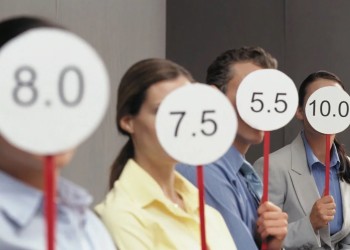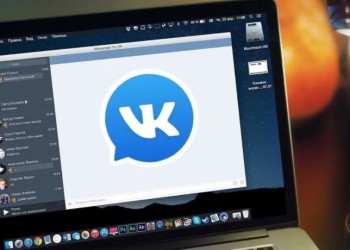Как удалить все письма в Gmail одновременно, если у вас накопилось многовато ненужных входящих/исходящих? Ничего сложного – есть специальная опция, о которой мы расскажем в этом обзоре.
Что нужно делать?
Вопрос, как удалить все письма в Gmail сразу, действительно интересен. Если у вас много входящих и исходящих, накопилась куча рекламных сообщений или чего-нибудь еще – почему бы не избавиться от ненужных данных одним махом? Так можно освободить память в хранилище – ведь она быстро заканчивается!
Чтобы удалить все письма в Гугл почте, достаточно воспользоваться встроенной опцией – никаких сторонних приложений, никаких сложных действий. Все практически элементарно!
Сначала попробуем разобраться, как это работает на компьютере!
- Зайдите в свой электронный ящик и авторизуйтесь;
- Откройте любую нужную папку через панель слева – например, «Входящие»;
- Найдите на верхней панели окошечко.
Не забудьте узнать, как удалить аватар в Зуме.
Теперь у вас два варианта, как удалить все сообщения в Gmail:
- Можете просто поставить галочку в этом окне – тогда все цепочки будут выделены автоматически;
- Можете нажать на стрелку рядом с окошком – появится небольшое меню, где есть вкладка «Все». Выбираем – и видим тот же результат!
После этого достаточно найти наверху иконку в виде корзинки – и нажать, чтобы все сообщения отправились в соответствующую папку.
Но это ответ на вопрос, как удалить все письма в Gmail с одной страницы. Что делать, если у вас много страниц с сообщениями? Напомним, на одном «листе» отображается только пятьдесят входящих или исходящих.
Все просто, после того как вы отметили все содержимое страницы, жмите на стрелку на верхней панели – это позволит перейти дальше. Теперь повторяем действие – снова выделяем все цепочки и снова жмем на стрелку. И так до тех пор, пока не закончатся страницы.
Как разом удалить отправленные сообщение в Гугл почте на смартфоне? Как одновременно убрать все входящие, если вы пользуетесь мобильной версией для iOS/Android?
Вынуждены вас разочаровать, в мобильном приложении такой опции нет. Вам придется убирать сообщения по одному, выделить все входящие/исходящие сразу нельзя. Если возникла необходимость полностью почистить почтовый ящик, воспользуйтесь десктопной версией.
Поиск удаленных писем
А теперь давайте посмотрим, где в Гугл почте удаленные письма?
На компьютере:
- На панели слева найдите иконку в виде корзины;
- Справа появятся все удаленные письма в Gmail!
На телефоне:
- Нажмите на три полоски наверху слева;
- Найдите вкладку «Корзина» в открывшемся меню.
При этом не стоит забывать, что все удаленные сообщения хранятся в корзине не более тридцати дней. По истечении этого срока они стираются автоматически – и восстановить их уже нельзя.
Рассказали подробно для вас: что такое Телеграмм.
Если вы просто хотите освободить папку «Входящие», достаточно переместить цепочки в корзину. Но все письма, которые там хранятся, по-прежнему занимают место в вашем облачном хранилище. Чтобы освободить память в десктопной версии, нужно воспользоваться следующей опцией:
- Откройте «Корзину»;
- Выделите одно/несколько/все сообщения;
- Найдите на верхней панели кнопку «Очистить раздел ..».
Подтверждать действие не требуется, цепочки сразу будут стерты – без возможности восстановления!
Если вы пользуетесь мобильным приложением, откройте корзину через меню слева:
- Чтобы стереть все содержимое папки разом, найдите наверху иконку «Очистить раздел «Корзина»» и нажмите на нее;
- Если вы хотите убрать только несколько цепочек, выделите их нажатием пальца – потом нажмите на три точки наверху и кликните «Убрать навсегда».
Зная, как удалить все сообщения в Гугл почте, можно быстро очистить электронный ящик и освободить место для новых, более важных писем. Поделитесь в комментариях, получилось ли у вас убрать все сообщения разом?